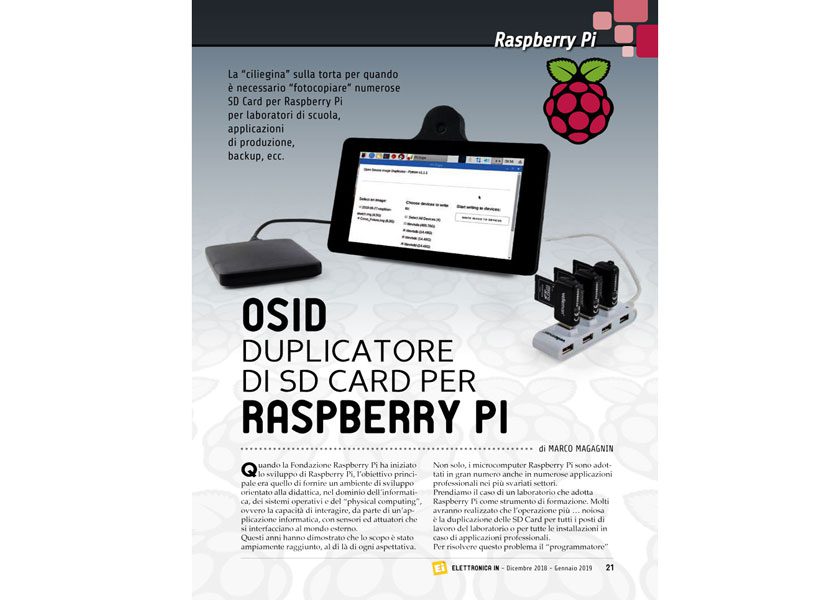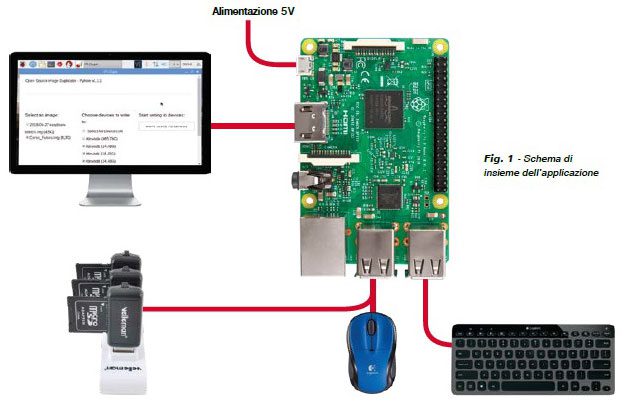Non ci sono prodotti a carrello.
Tra i contenuti del fascicolo 231 (Dicembre 2018/Gennaio 2019), attualmente in edicola, ecco come fare quando è necessario “fotocopiare” numerose SD Card per Raspberry Pi per laboratori di scuola, applicazioni di produzione, backup, ecc.
Quando la Fondazione Raspberry Pi ha iniziato lo sviluppo di Raspberry Pi, l’obiettivo principale era quello di fornire un ambiente di sviluppo orientato alla didattica, nel dominio dell’informatica, dei sistemi operativi e del “physical computing”, ovvero la capacità di interagire, da parte di un’applicazione informatica, con sensori ed attuatori che si interfacciano al mondo esterno.
Questi anni hanno dimostrato che lo scopo è stato ampiamente raggiunto, al di là di ogni aspettativa. Non solo, i microcomputer Raspberry Pi sono adottati in gran numero anche in numerose applicazioni professionali nei più svariati settori. Prendiamo il caso di un laboratorio che adotta Raspberry Pi come strumento di formazione. Molti avranno realizzato che l’operazione più … noiosa è la duplicazione delle SD Card per tutti i posti di lavoro del laboratorio o per tutte le installazioni in caso di applicazioni professionali.
Per risolvere questo problema il “programmatore” californiano Aaron Nguyen ha realizzato, e messo a disposizione sulla piattaforma GitHub, un’applicazione per la duplicazione multipla di SD Card. Il nome dell’applicazione è OSID ovvero Open Source Image Duplicator. È realizzata in Python3 e presenta un’interfaccia grafica che ne semplifica l’utilizzo. La piattaforma di utilizzo è il nostro Raspberry Pi. In Fig. 1 è visibile lo schema d’insieme dell’applicazione. Nel nostro caso abbiamo utilizzato Raspberry Pi con il display Pi, tastiera e mouse.
Data la necessità di spazio per ospitare le immagini del sistema operativo che si vuole duplicare è necessario utilizzare una SD Card da almeno 32 Gb. Noi abbiamo preferito la soluzione con disco fisso, che abbiamo descritto nel numero 222 di Elettronica In (Febbraio 2018). Per ospitare le SD Card sulle quali copiare l’immagine di sistema operativo abbiamo utilizzato un Hub USB alimentato con i lettori di SD Card USB, tanti quante sono le SD Card che si vogliono duplicare contemporaneamente.
Il progetto prosegue con:
PREPARAZIONE RASPBERRY PI
CONFIGURAZIONE OSID
UTILIZZO APPLICAZIONE OSID
A questo punto è possibile utilizzare l’applicazione OSID. Come prima operazione dovete trasferire l’immagine da duplicare nella cartella “img”. Per questa operazione utilizzate WinSCP. Poi collegate un Hub USB ad uno dei connettori USB di Raspberry Pi. Inserite uno o più lettori/scrittori di SD Card USB nelle porte dell’Hub USB, ciascuno con inserita una SD Card.
In locale cliccate sull’icona di OSID sul desktop. Con un po’ di pazienza si aprirà una finestra browser con l’interfaccia grafica.
Per eseguire l’operazione da remoto, aprite una finestra di terminale, anche via SSH e, dalla cartella
“/home/pi/osid-python3/system”
digitate il comando:
sudo bash run_app.sh
Sempre se vi collegate da remoto, aprite un browser e nella finestra URL digitate l’indirizzo IP di Raspberry Pi. Apparirà la stessa interfaccia grafica. L’applicazione ricerca in automatico le immagini disponibili nella cartella img ed i dispositivi di menoria di massa collegati a Raspberry Pi. Selezionate l’immagine che volete utilizzare ed i device sui quali volete duplicarla. Fate estrema attenzione a NON selezionare la SD Card od il disco fisso di sistema, come visibile in Fig. 8. In caso contrario il sistema operativo di Raspberry Pi verrà irrimediabilmente distrutto. Una volta selezionata l’immagine di origine ed i dispositivi di destinazione cliccate sul pulsante “WRITE IMAGE TO DEVICES”. In questo modo inizia la duplicazione con l’indicazione dell’avanzamento della copia e del tempo rimanente alla conclusione, come visibile in Fig. 9.
Al termine apparirà la pagina di completamento dell’operazione e la richiesta, se lo si desidera, di una nuova duplicazione. A questo punto potete recuperare le vostre SD Card dai lettori/scrittori USB. Buon lavoro.
L’articolo completo è pubblicato sul numero 231 (Dicembre 2018/Gennaio 2019), acquistabile in tutte le edicole.